Sebelumnya saya telah membahas bagaimana cara membuat tulisan lengkung dan cara membuat teks menurut obyek dengan CorelDraw. Dengan CorelDraw anda dapat dengan mudah membuat berbagai variasi teks dengan mudah. Biasanya teks tersebut dipergunakan untuk mendesain stempel, untuk kepentingan sablon dan lain-lain.
Bukan hanya dengan CorelDraw kita membuat berbagai variasi teks, di Photoshop pun dengan mudah kita dapat membuatnya. Teks ini bisa anda pergunakan untuk menghiasi suatu image atau sebuah foto agar lebih memberikan kesan tersendiri.
Nah, untuk kali ini saya akan mengajak anda belajar bagaimana membuat berbagai variasi teks dengan sofware pengolah image tersebut. Seperti tutorial pada kategori Photoshop yang lain, kali ini saya juga menggunakan Photoshop Cs3.
Untuk membuatnya, langkahnya sebagai berikut:
1. Buka Photoshop Cs3.
2. Buka sebuah gambar atau foto.
3. Klik Horizontal Type Tool atau tekan huruf T pada keyboard.
4. Klik sekali mouse anda pada foto yang baru saja anda buka, lalu tuliskan sebuah kalimat.
5. Tekan tanda centang pada pojok kanan atas untuk mengakhiri ketikkan teks anda.
6. Klik 2x Indicates text layer pada layer teks.
7. Lihat ke atas pada barisan menu untuk mengatur untuk mengatur teks. Klik icon T (Create warped text)
8. Setelah muncul jendela dialog, pilih salah satu model teks yang anda inginkan pada Style. Lihat icon-icon yang tampak, itu menunjukkan bentuk teks yang akan terbentuk nantinya. Misal kita pilih Flag.
9. Misal anda pilih Horizontal dan mengatur Bend, Horizontal Distortion dan Vertical Distortion seperti gambar dibawah ini:
10. Tekan OK, jangan lupa tekan tanda centang seperti langkah no.5 untuk mengakhiri.
11. Selesai dan lihat hasilnya.
Untuk membuat variasi text yang lain, anda tinggal mengulang seperti langkah no.8 pilih kotak Style dan atur seperti langkah no.9 sesuai keinginan anda.
 RSS Feed
RSS Feed Twitter
Twitter






 07.28
07.28
 ucuph
ucuph

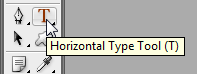

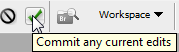
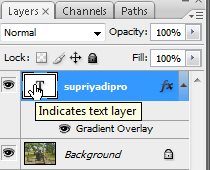
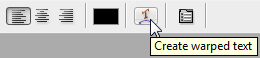
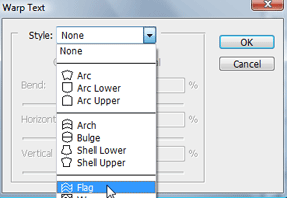
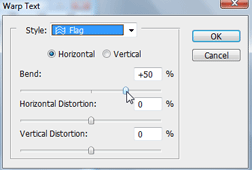

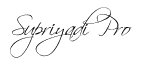
 Posted in
Posted in 